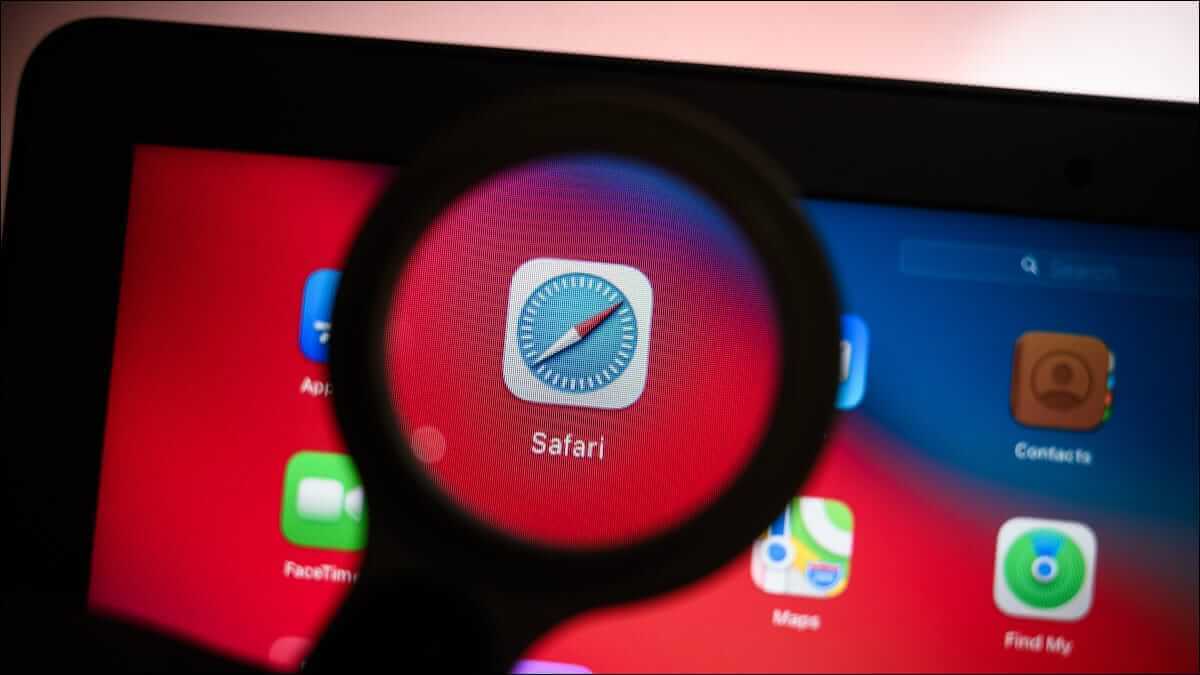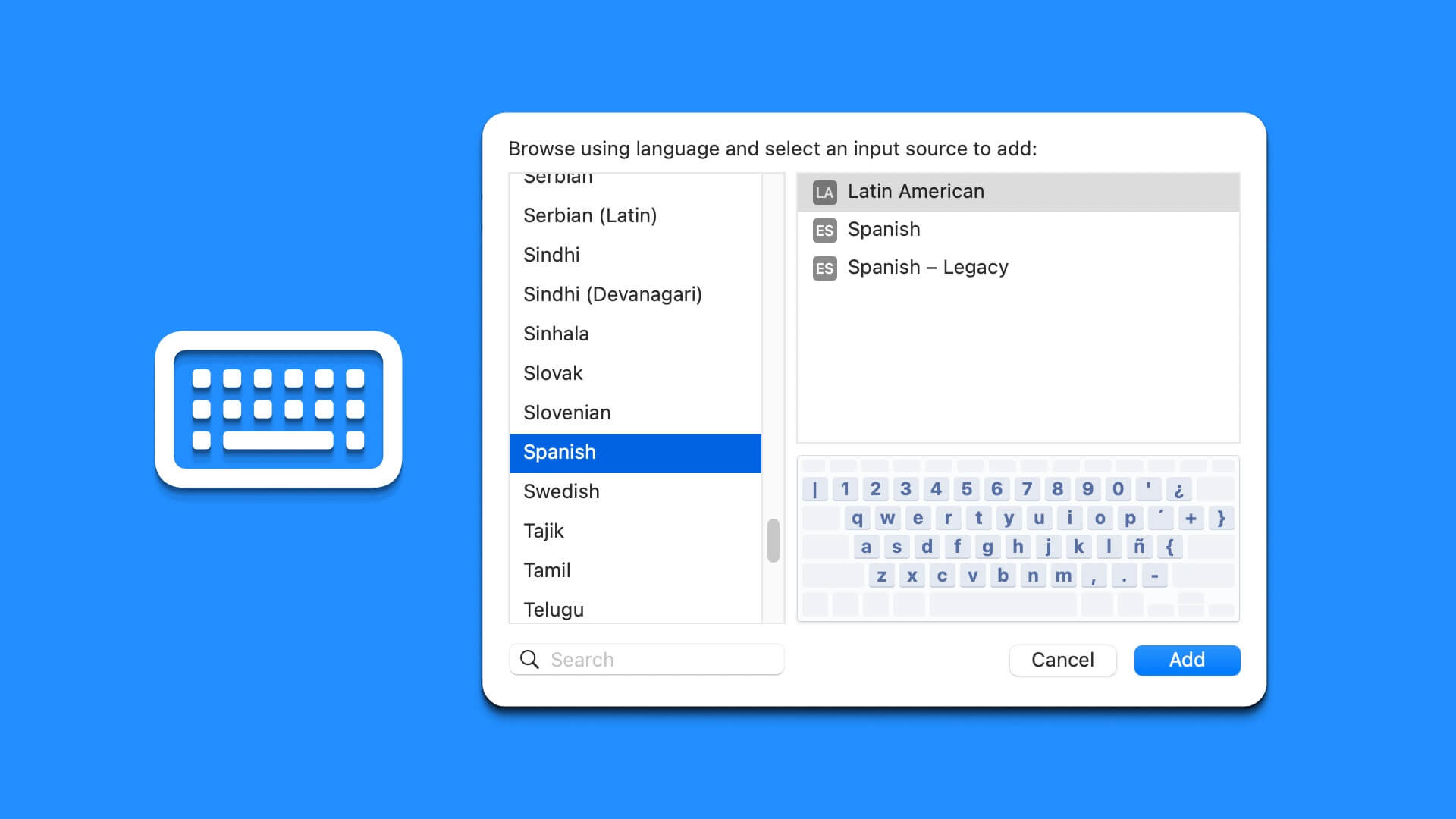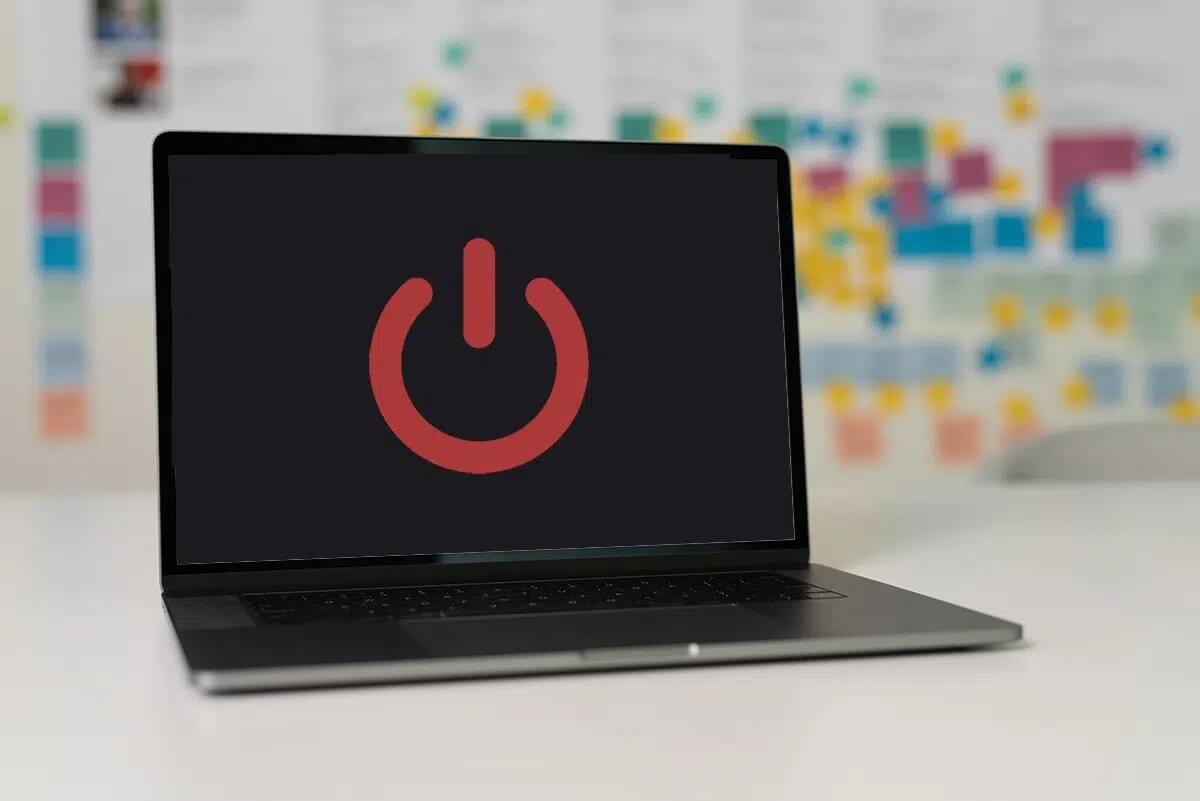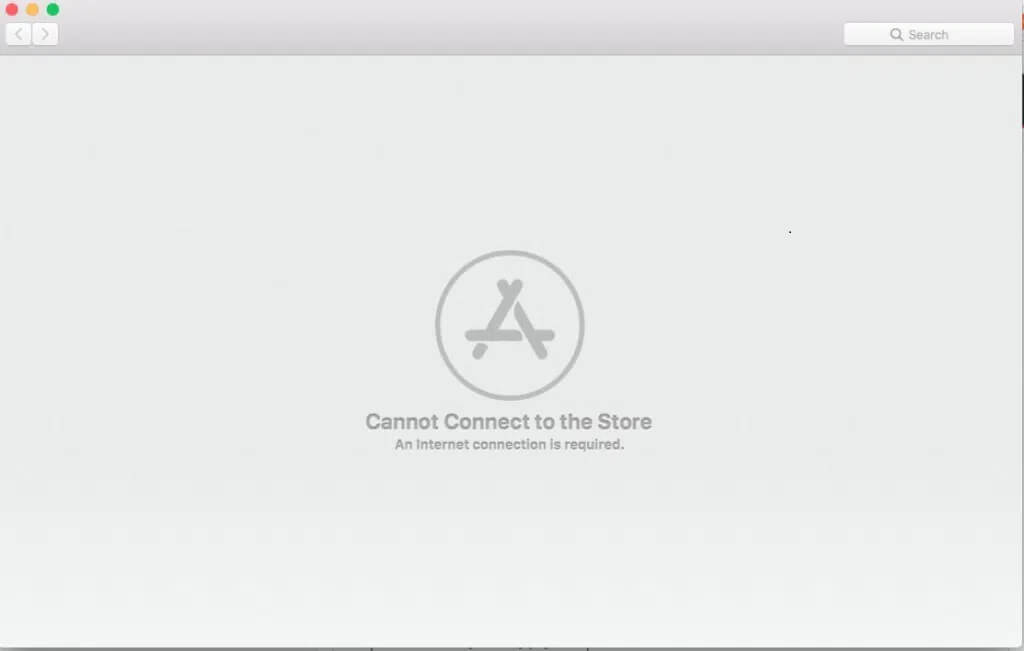Yakın zamanda Windows'tan Mac'e geçiş yaptıysanız ve MacBook'unuzda Bilgisayarım veya Bu PC'yi aramayı denediyseniz hiçbir şey bulamazsınız. “Mac'teki Bilgisayarım eşdeğeri nerede?” diye merak ediyor olabilirsiniz. Veya “Mac'teki dosyalar nasıl keşfedilir?” Peki, Mac'te Bilgisayarım veya Dosya Gezgini Nerede? sorusunun cevabını bu yazıda bulabilirsiniz.

Farkında olmayanlar için, artık Windows'ta bile Bilgisayarım yok. Adı Şimdi Bu Bilgisayar. Şimdilik Mac'te Bilgisayarımı Bul'a odaklanalım. Ayrıca sürücülere nasıl erişeceğinizi ve bilgisayarınızı MacBook'unuzun masaüstüne nasıl yerleştireceğinizi de öğreneceksiniz.
Bilgisayarım veya Dosya Gezgini Mac Book'ta nerede bulunur?
Temel olarak Bilgisayarım'ın eşdeğeri Mac'teki Finder uygulamasıdır. Finder, Mac için Dosya Gezgini olarak da bilinen varsayılan dosya yönetimi uygulamasıdır. MacBook'unuza bağlı dosyalarınızı, klasörlerinizi ve cihazlarınızı ve ayrıca Windows'taki bu bilgisayardan görüntülemenizi sağlar.
MacBook'unuzda Finder'ı nasıl açacağınızı ve kullanacağınızı öğrenelim.
MAC'ta Finder nasıl açılır
Mac'te Finder olarak da bilinen Bilgisayarım'ı açmak için bu iki yöntemi kullanabilirsiniz.
1. Dock'tan
Dock, Finder'a erişmenin en kolay yollarından biridir. Dosya Gezgini'ni veya MacBook'unuzu açmak için Dock'taki Finder uygulamasını (mutlu yüz içeren uygulama) tıklayın.
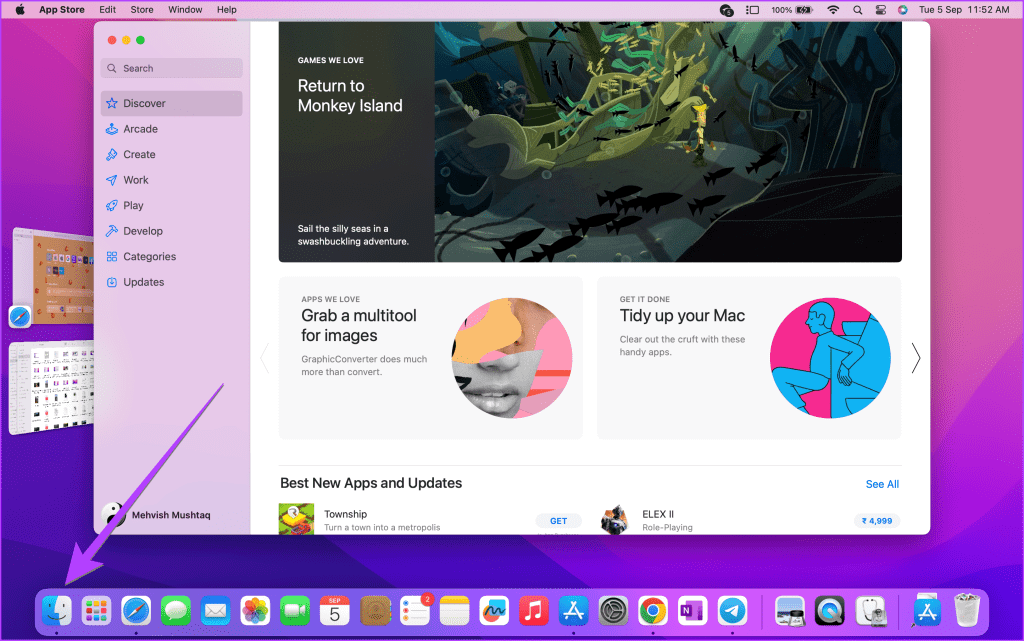
2. Bir klavye kısayolu kullanın
Klavye kısayolunu da kullanabilirsiniz Komut + Boşluk + F MacBook'unuzda Finder'ı açmak için. Finder'da dosya aramak istiyorsanız klavye kısayolu kullanın Command + F Finder'ı arama çubuğu zaten etkinken açmak için.
MACBOOK'TA FINDER NASIL KULLANILIR
Finder'ı açtığınızda aşağıdaki gibi temel klasörleri bulacaksınız: “Son Kullanılanlar”, “Masaüstü”, “Belgeler” ve “İndirilenler” vb. sol kenar çubuğunda. Ayrıca iCloud Drive'a ve sabit sürücüler veya harici sürücüler gibi konumlara giden bir kısayol da göreceksiniz. Açmak için sol taraftaki klasöre tıklayın. Dosyaların görünümünü veya sıralama düzenini değiştirmek için Finder penceresinin üst kısmındaki seçenekleri kullanın.
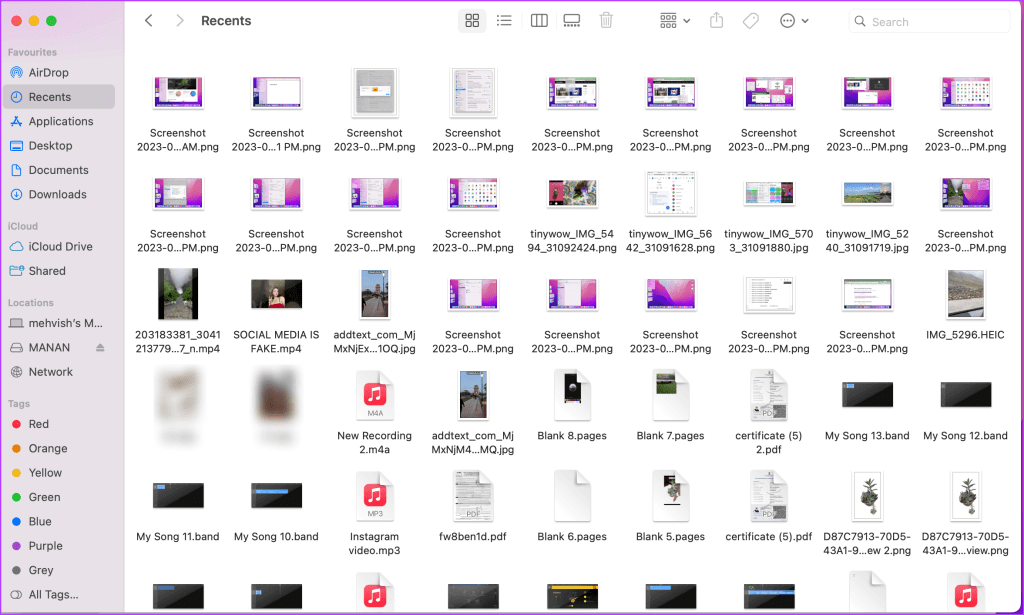
İpucu: Nasıl yapacağınızı öğrenin MacBook'unuzdaki varsayılan açılış klasörünü değiştirin.
Her klasörün neleri içerdiğine dair kısa bir genel bakış:
- Son ürünler: Son Öğeler klasörü, tüm uygulamalardaki fotoğraf, belge vb. gibi en son dosyalarınızı barındırır.
- Uygulamalar: Uygulamalar olarak da bilinen yüklü tüm programları, MacBook'unuzda Uygulamalar'da göreceksiniz. O gibi iPhone Uygulama Kitaplığı أو Android için Uygulama Çekmecesi Yüklü uygulamaları nerede bulabileceğiniz ve açabileceğiniz yer.
- Masaüstü: Masaüstü klasörü, MacBook masaüstünüzdeki dosyaları görüntüler.
- belgeler: Dosyalarınızı saklayabileceğiniz ortak bir klasördür.
- İndirilenler: İndirilenler klasörü indirilen tüm dosyaları içerir. İster bir uygulama yükleme dosyası, ister bir resim, ister çevrimiçi indirdiğiniz bir belge olsun.
İpucu: Finder penceresinin başka bir örneğini açmak için Dosya > Yeni Klasör Penceresi'ne gidin. Ayrıca nasıl yapılacağını da öğrenin Finder'da etiketleri kullanma.
MACBOOK'TA SÜRÜCÜLER NASIL BULUNUR?
Finder'ı açsanız bile, özellikle MacBook'larında harici sürücüler veya en azından sabit sürücüler bulmak isteyen Windows kullanıcıları için hala kafa karıştırıcı olabilir.
Sürücülere Finder'dan da erişilebilir. Ancak bazı ekstra adımlar atmanız gerekiyor. MacBook'unuzda sürücüleri bulmanın bazı yolları.
1. Finder kenar çubuğundan
Sabit sürücünüze ve bağlı cihazlarınıza, Windows PC'nizin kenar çubuğunda olduğu gibi Finder'daki kenar çubuğundan da erişebilirsiniz. Bunu Web Siteleri bölümünün altında bulacaksınız.
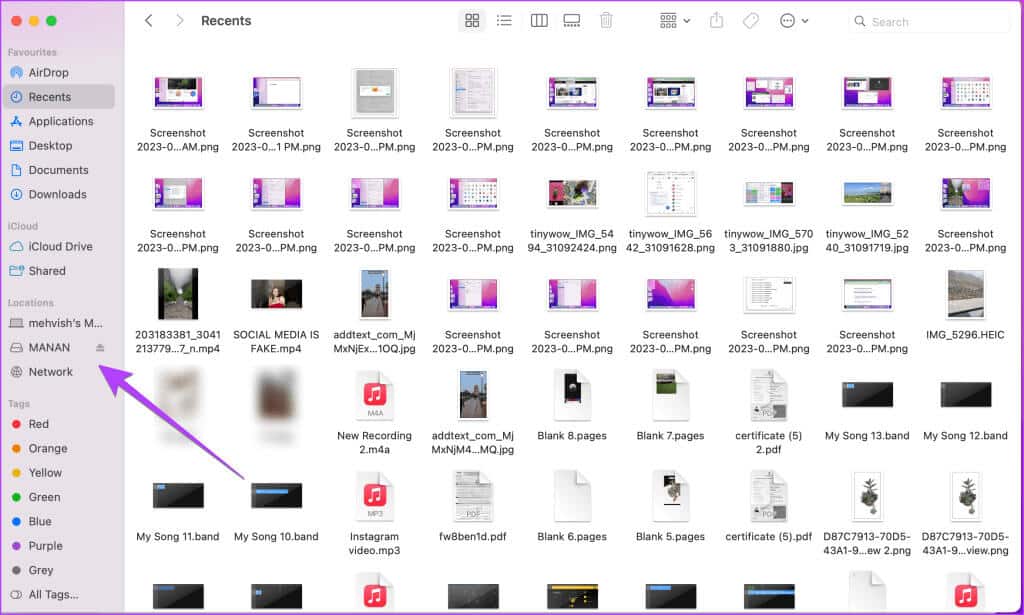
Ancak sitede hiçbir şey görmüyorsanız, aşağıda gösterildiği gibi Ayarlar'da etkinleştirin:
Adım 1: Içinde Bulucu, tık Bulucu Menü çubuğunda ve seçin ayarlar.
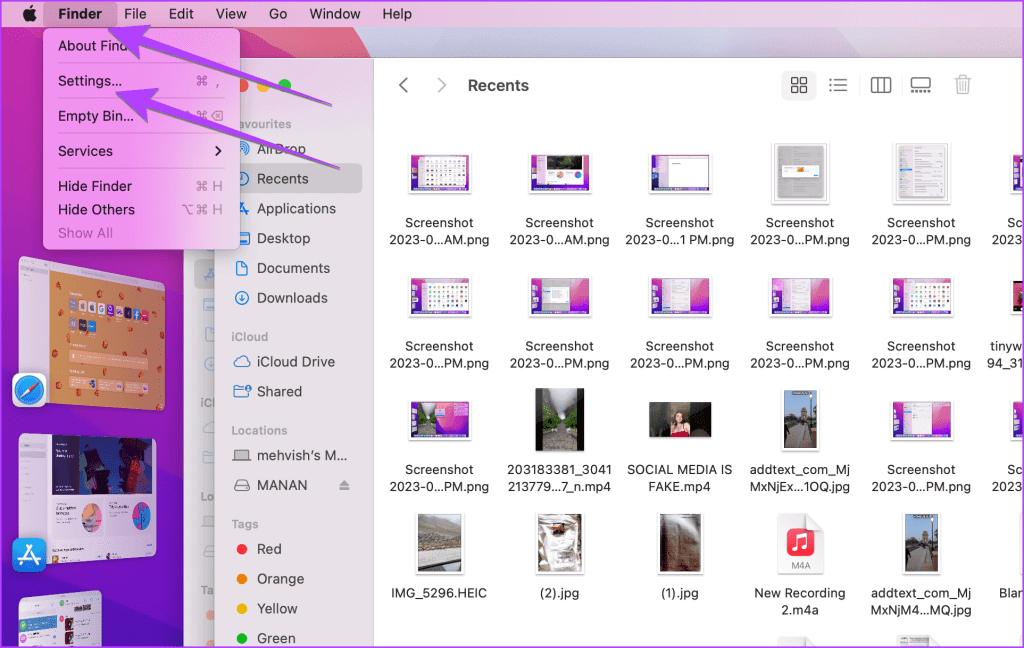
Adım 2: Sekmeye git Kenar çubuğu Finder ayarları penceresinde dizüstü bilgisayarın, Sabit disklerin ve Harici disklerin adının yanındaki kutuları işaretleyin.
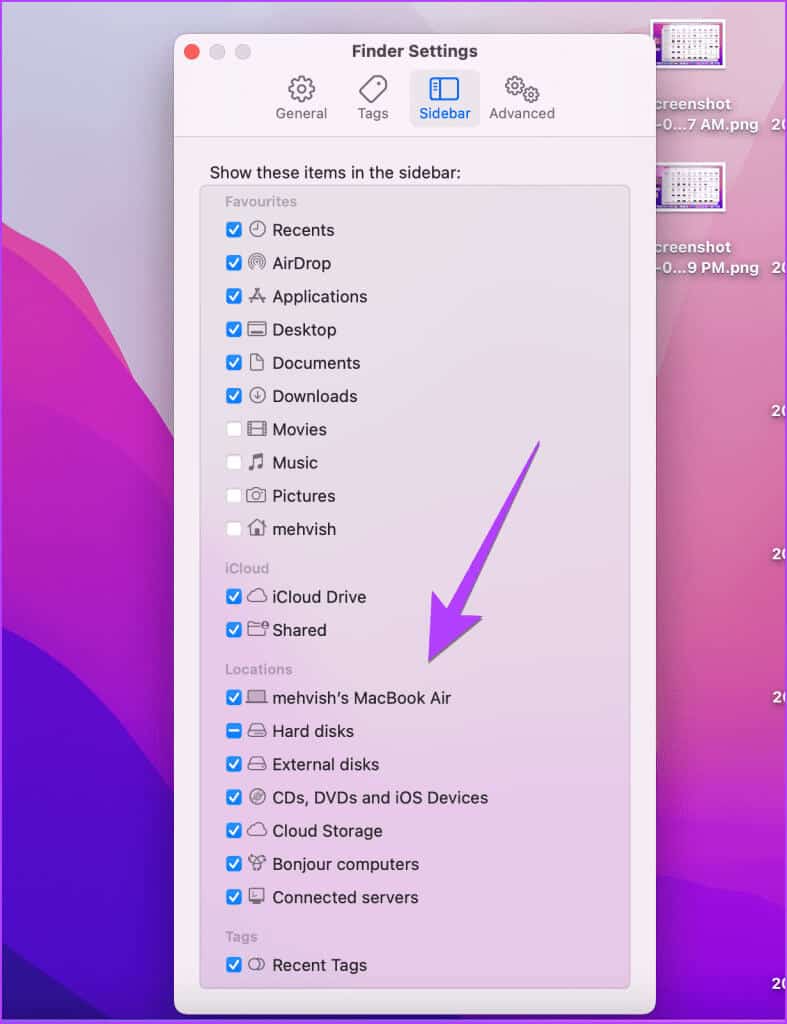
Pencereyi kapattığınızda, eklenen tüm sürücülerinizi Finder'ın kenar çubuğunda göreceksiniz. Keşfetmek için sürücüye tıklayın.
İpucu: Nasıl yapacağınızı öğrenin MacBook'ta eksik kenar çubuğunu düzeltin.
2. Menü çubuğundan
MacBook'unuzdaki sürücüleri Finder menü çubuğundan da açabilirsiniz.
Adım 1: aç Bulucu ya da git Masaüstü.
Adım 2: tık "geçiş" Menü çubuğunda ve seçin "Bilgisayar" Listeden.
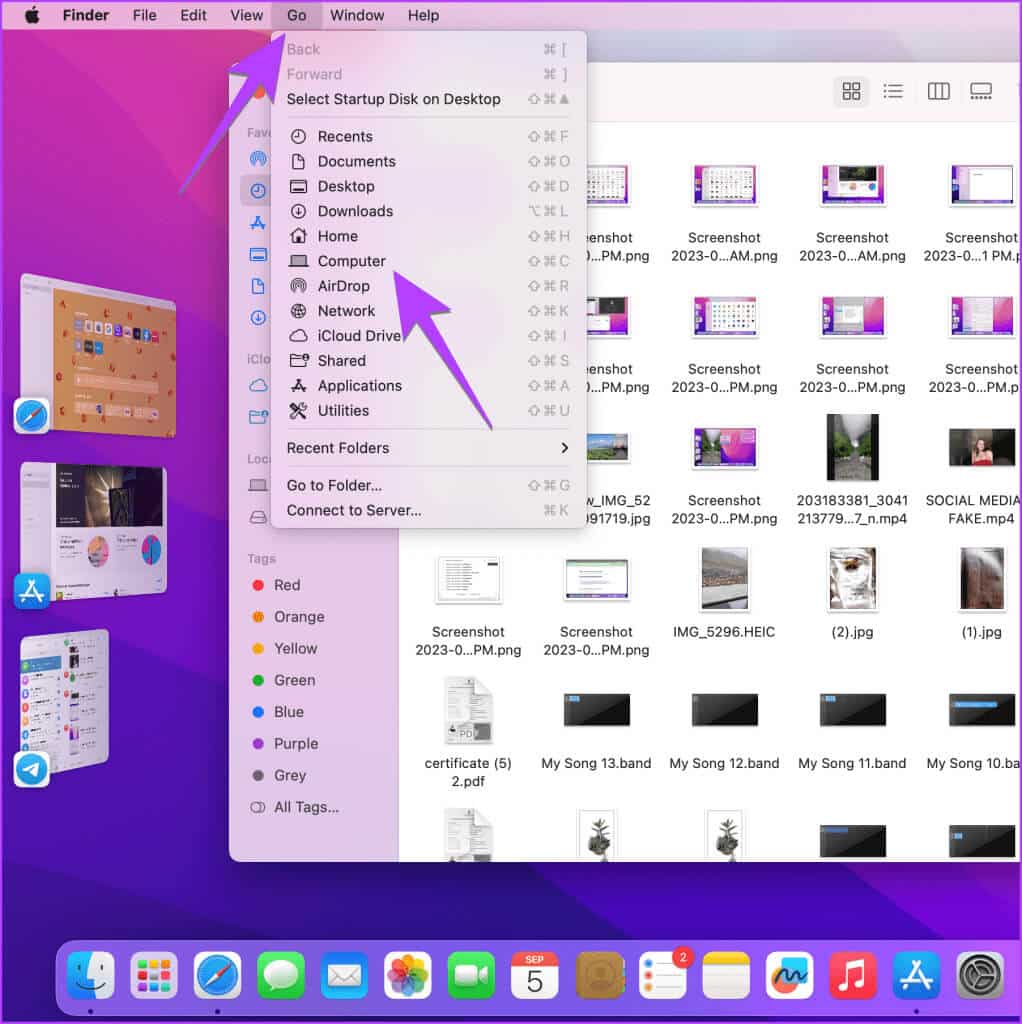
Aşama 3: Burada sabit sürücünüzü ve herhangi bir şeyi bulacaksınız. Harici sürücüler MacBook'a bağlı.

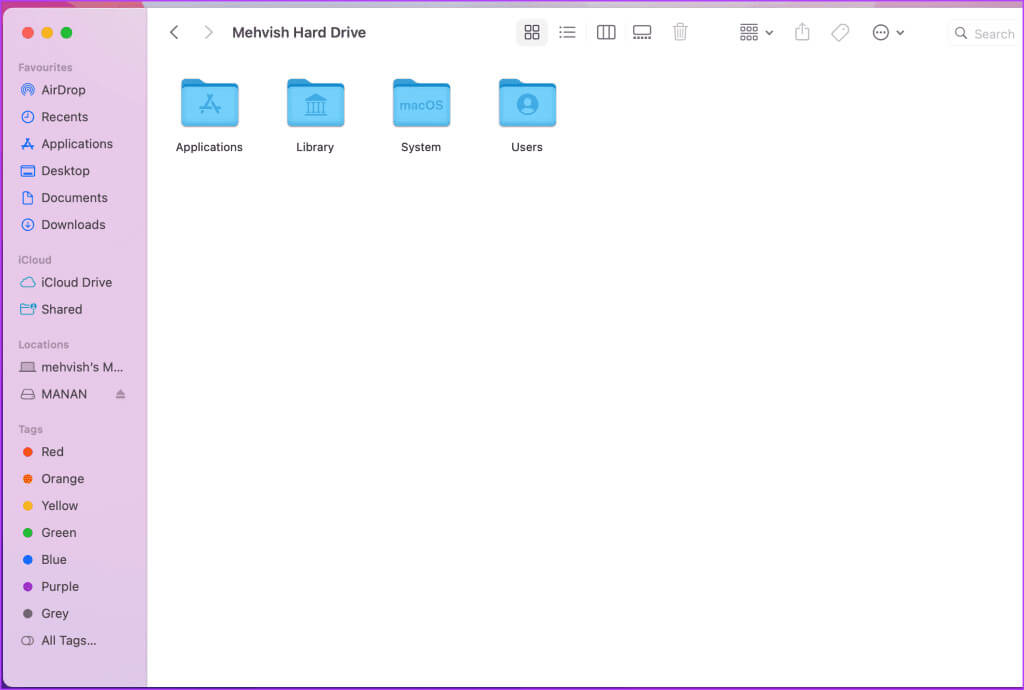
3. Finder'a sağ tıklayarak
Sabit sürücünüzü, harici sürücülerinizi veya Belgeler gibi önemli klasörlerinizi görüntülemenin başka bir yolu da Dock'taki Finder simgesine sağ tıklamaktır. Daha sonra taşımak istediğiniz klasörü seçin.
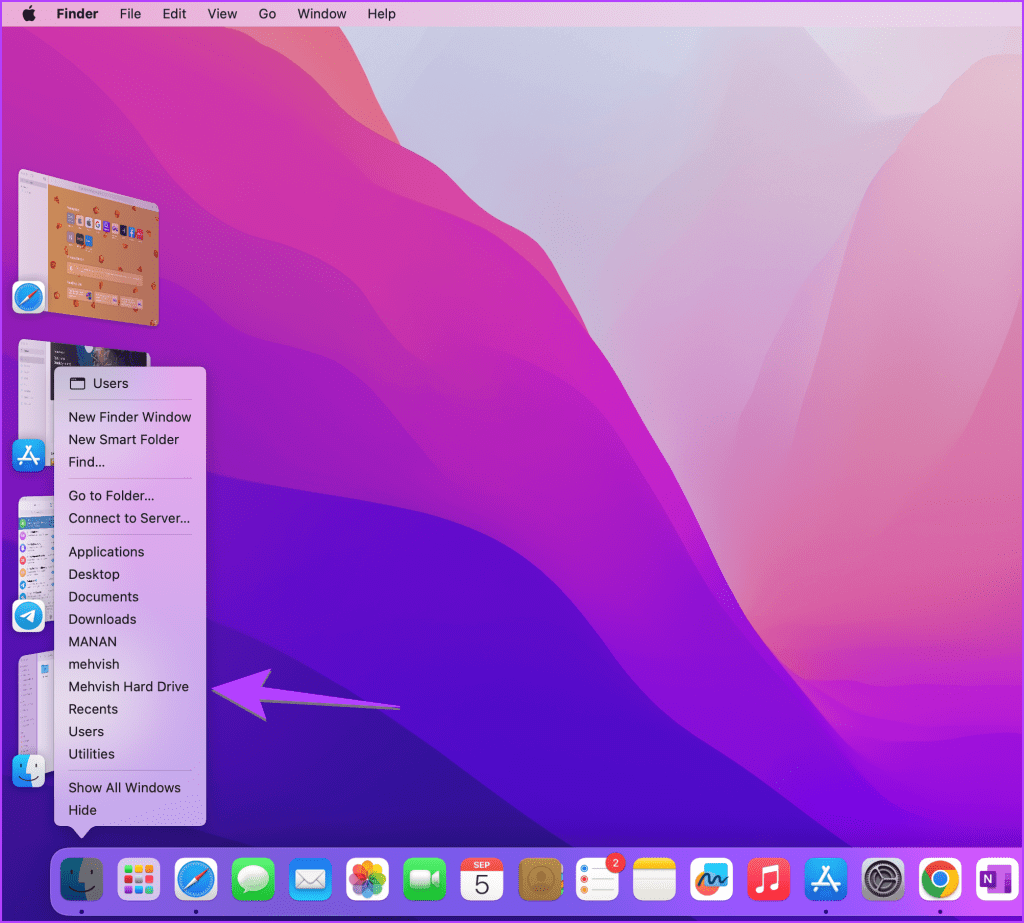
MACOS masaüstünde Bilgisayarım simgesi nasıl gösterilir?
Anladığınız gibi MacBook'ta PC yok. MacBook dosyalarını keşfetmek için Finder'ı dosya yöneticiniz olarak kullanabilirsiniz. Şimdi Finder'ı MacBook'unuzun masaüstüne yerleştirmek istiyorsanız, Finder'ı açmak için sabit sürücü simgesini masaüstüne yerleştirin.
Sabit sürücüyü Mac masaüstünüzde göstermek için şu adımları izleyin:
Adım 1: aç Bulucu Ayarları Tıklayarak Bulucu > Ayarlar Menü çubuğunda.
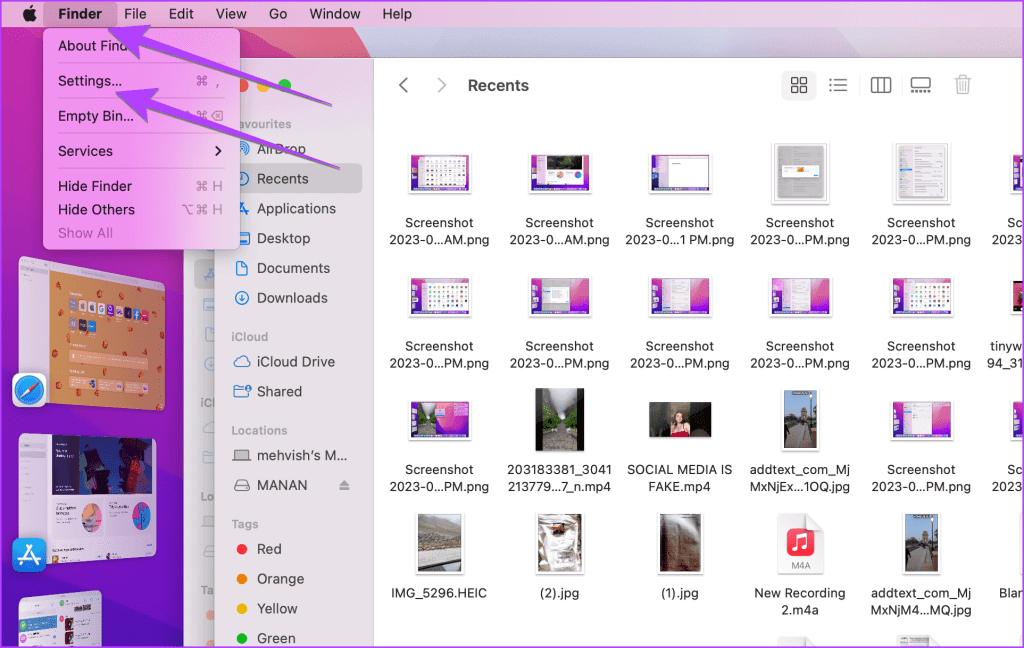
Adım 2: Sekme içinde Genel, HDD'nin yanındaki kutuyu işaretleyin.

İpucu: Bağlı sürücüleri masaüstünüzde göstermek için Harici Diskler'in yanındaki kutuyu işaretleyin.
Sabit sürücünüz masaüstünüzde görünecektir.
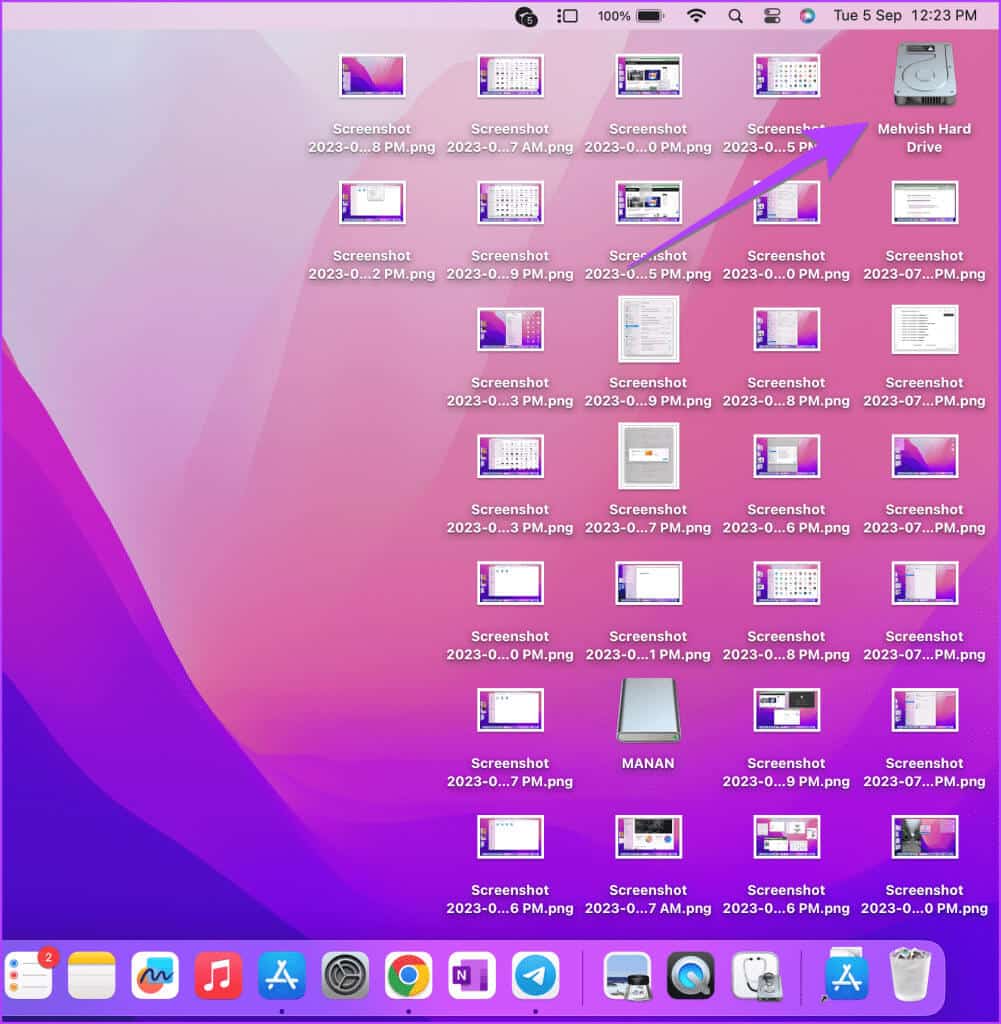
yaygın sorular:
S1. MacBook'umda Bilgisayarım ayrıntılarını nasıl kontrol ederim?
Cevap: Tıklayın Elma simgesi Menü çubuğunda ve seçin Bu Mac Hakkında.
Q2. MacBook sabit sürücünüzü Bu PC olarak yeniden adlandırabilir misiniz?
Cevap: Windows hissi istiyorsanız MacBook'unuzun sabit sürücüsünü Bu Bilgisayar olarak yeniden adlandırabilirsiniz. Masaüstünüzdeki sabit sürücüye tıklayın ve düğmeye basın Girin. Sürücü için yeni bir ad girin.
MAC'deki dosyaları özelleştirin
Artık Bilgisayarım veya Mac'te Dosya Gezgini Nerede? sorusunun cevabını bulduğunuza göre nasıl yapılacağını öğrenin Dosyaları ve klasörleri özelleştirin. Varsayılan Finder uygulamasını beğenmezseniz, bkz.... MacBook için En İyi Bulucu Alternatifleri.